Chrome Password Manager – So können Sie es anzeigen, deaktivieren, bearbeiten und exportieren
Chrome verfügt über ein benutzerfreundliches Passwort-Manager-Tool. Aber es ist nicht immer zuverlässig, wenn es um Datensicherheit geht. Jeder, der Zugriff auf Ihr Administratorkennwort auf Ihrem PC hat, kann auch auf Ihre gespeicherten Passwörter in Chrome zugreifen.
Egal, ob Sie zu einem anderen Passwort-Manager wechseln möchten oder nur die Popup-Option störend finden, es ist besser, den Chrome-Passwort-Manager zu deaktivieren. Im Folgenden finden Sie einen ausführlichen Artikel darüber, wie Sie dies einfach tun können.
Wie zeige ich gespeicherte Passwörter in Chrome an?
Wenn Sie bereits eine Reihe von Passwörtern gespeichert haben und diese überprüfen möchten, können Sie dies wie folgt tun:
Auf dem PC
- Befolgen Sie die oben genannten Methoden, um die Einstellungsseite für Kennwörter anzuzeigen.
- Unter der Option Speichern von Passwörtern anbieten können Sie den Abschnitt Gespeicherte Passwörter überprüfen. Sie finden die Liste aller Websites, von denen Sie das Passwort gespeichert haben.
- Um ein Passwort für eine bestimmte Website anzuzeigen, klicken Sie auf das Symbol Augensymbol neben dem Passwort.
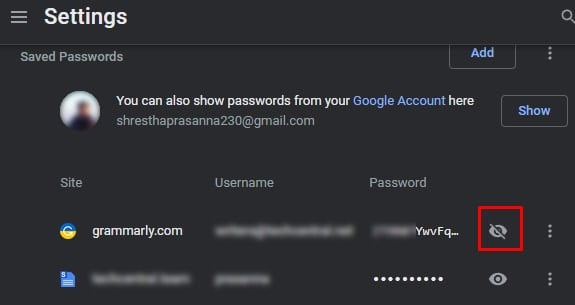
- In Chrome müssen Sie Ihr Administratorkennwort eingeben.
Auf Android
- Tippen Sie in der Chrome App auf das Symbol Symbol „Mehr“.
- Gehen Sie dann zu Einstellungen.
- Tippen Sie auf Kennwörter und wählen Sie dann Passwörter prüfen.

Auf dem iPhone
- Öffnen Sie die Chrome App und tippen Sie auf Mehr.
- Gehe zu Einstellungen.
- Auswählen Kennwörter und gehen Sie dann zum Gespeicherte Passwörter Abschnitt.
- Tippen Sie auf das Symbol Augensymbol neben dem Passwort.
Wie deaktiviere ich Chrome Password Manager?
Hier sind die Schritte, wie Sie Chrome Password Manager deaktivieren können:
Auf dem PC
- Öffnen Sie Chrome und klicken Sie auf Ihr Profilsymbol.
- Klicken Sie dann auf das Symbol Schlüsselsymbol Dies kennzeichnet Einstellungen für Ihre Passwörter.
- Schieben Sie auf der neuen Seite den Schalter neben die erste Option mit der Aufschrift Angebot zum Speichern von Passwörtern. Jetzt ist der Passwort-Manager von Chrome deaktiviert.

Auf Android
- Starten Sie Google Chrome auf Ihrem Telefon.
- Tippen Sie auf das Symbol Dreipunktiges Menü in der oberen rechten Ecke und gehen Sie zu Einstellungen.
- Scrollen Sie nach unten und wählen Sie die Schaltfläche Kennwörter Option.
- Schieben Sie den Schalter, um die Passwörter speichern Option.

Auf dem iPhone
- Öffnen Sie den Google Chrome-Browser und tippen Sie dann auf Ihr Profil Ikone.
- Wenn Sie dies tun, gelangen Sie zum Einstellungen Seite.
- Wählen Sie die Schaltfläche Kennwörter Option.
- Schieben Sie hier den Schalter zurück, um die Option zu deaktivieren, die besagt Passwörter speichern.
Wie bearbeite, lösche oder exportiere ich Chrome-Passwörter?
Wenn Sie Ihre vorhandenen Chrome-Passwörter aktualisieren, entfernen oder exportieren möchten, können Sie die folgenden Methoden ausführen:
Auf dem PC
- Gehen Sie zu den Chrome-Einstellungen und öffnen Sie die Einstellungen für Kennwörter Seite.
- Sie können ein dreigepunktetes Menü neben jedem Passwort im Abschnitt Gespeicherte Passwörter sehen. Klicken Sie darauf, und Sie erhalten mehrere Optionen, wie Passwort kopieren, Passwort bearbeiten oder Entfernen.
- Anklicken Passwort bearbeiten , um es zu bearbeiten. Sie müssen das Administratorkennwort Ihres Computers eingeben, um die Änderungen zu überprüfen.

- Klicken Sie einfach auf Entfernen , um ein Kennwort zu löschen.
- Um Ihre Chrome-Passwörter zu speichern, klicken Sie auf das dreieckige Menü neben der Option Passwörter speichern. Klicken Sie auf die Schaltfläche Passwörter exportieren Option.

- Klicken Sie erneut darauf, um die Änderungen zu bestätigen. Ihre Datei wird nun als HTML-Datei gespeichert.
Auf Android
- Tippen Sie in der Chrome App auf Mehr zu Einstellungen.
- Tippen Sie auf Kennwörter.
- Um ein Passwort zu bearbeiten, tippen Sie auf Beliebig und bearbeiten Sie es. Tippen Sie nun auf Fertig.
- Um ein Passwort zu löschen, tippen Sie auf Beliebig und tippen Sie auf das Symbol Löschen Option, die sich oben auf dem Bildschirm befindet.

- Um Ihre Passwörter zu exportieren, tippen Sie auf die Option Mehr und Passwörter exportieren.
Auf dem iPhone
- Öffnen Sie Chrome und tippen Sie auf das Symbol Mehr -Option in der unteren rechten Ecke.
- Gehe zu Einstellungen und wählen Sie dann Kennwörter.
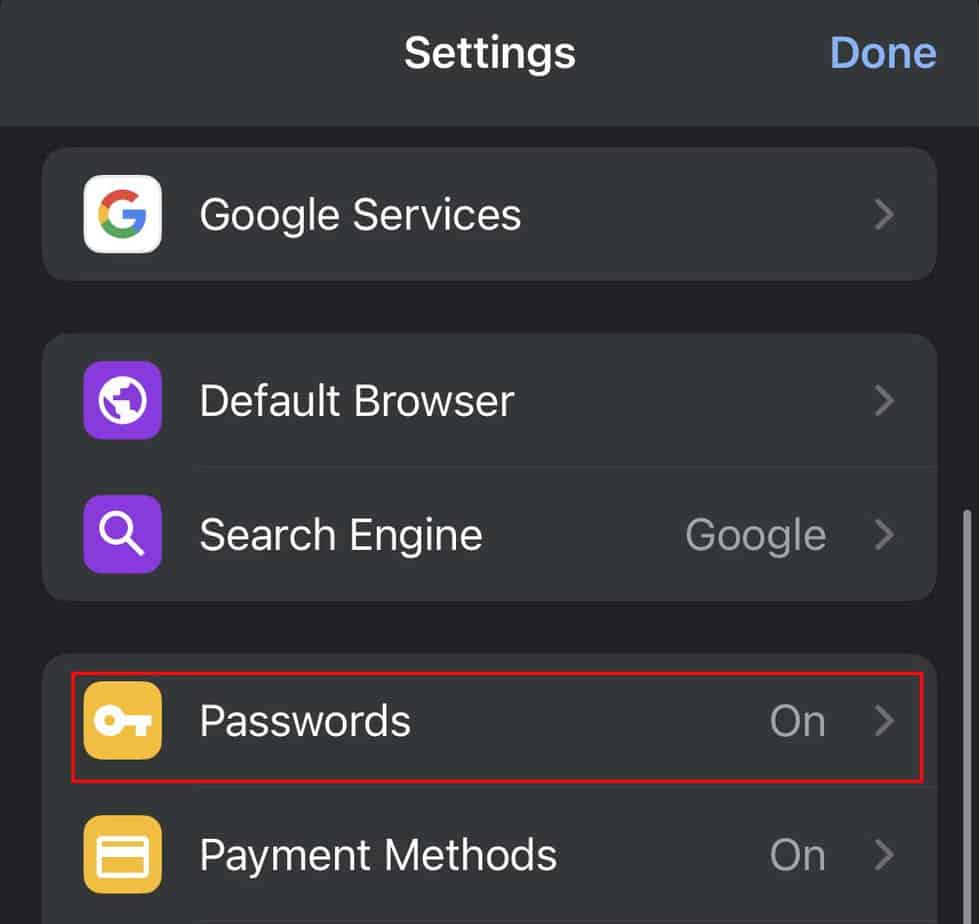
- Um ein Passwort zu bearbeiten, wählen Sie eines aus und tippen Sie auf die Schaltfläche Redigieren Option in der oberen rechten Ecke. Ihr iPhone fragt nach Ihrem Passcode oder Ihrer Gesichts-ID.
- Tippen Sie auf das Symbol Löschen Option am unteren Bildschirmrand, um es zu löschen.
- Zurück zum Gespeicherte Passwörter und scrollen Sie ganz nach unten.
- Tippen Sie nun auf das Symbol Passwörter exportieren Option.
Wie deaktiviere ich die automatische Anmeldung in Chrome?
Neben dem Entfernen des Chrome-Passwort-Popups möchten Sie auch die automatische Anmeldung in Chrome deaktivieren. So geht’s:
Auf dem PC
- Führen Sie die obigen Schritte aus, um zur Einstellungsseite für Kennwörter zu gelangen.
- Unter der Option Speichern von Kennwörtern anbieten wird die Option Automatische Anmeldung angezeigt.
- Schieben Sie den Schalter daneben, um ihn auszuschalten.

Auf Android
- Tippen Sie auf das Symbol Mehr Option.
- Gehe zu Einstellungen > Kennwörter.
- Deaktivieren Sie die Option Automatische Anmeldung.

Auf dem iPhone
- Tippen Sie auf Mehr und gehen Sie zu Einstellungen.
- Tippen Sie nun auf Kennwörter.
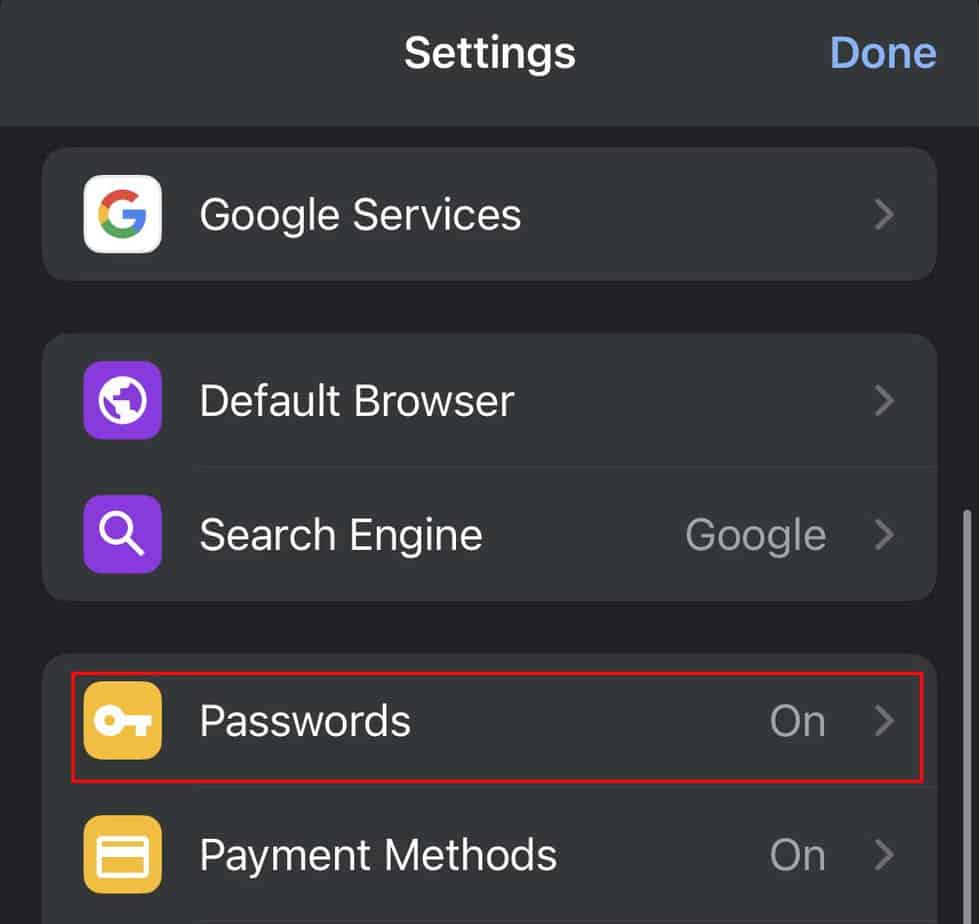
- Wählen Sie die Option Passwörter in anderen Apps aus.
- Gehe zu Öffnen Sie die Einstellungen.
- Öffnen Sie den Abschnitt Kennwörter für das automatische Ausfüllen. Deaktivieren Sie die Kennwörter automatisch ausfüllen Option.
- Tippen Sie auf Chrom.
Wie deaktiviere ich den Passwort-Manager in anderen Browsern?
Ähnlich wie in Chrome können Sie das Standard-Passwort-Manager-Tool auch in anderen Browsern deaktivieren. Hier einige Beispiele:
Mozilla Firefox
- Klicken Sie auf das Menüsymbol in der oberen rechten Ecke des Firefox-Browsers.
- Gehen Sie nun zu Einstellungen > Datenschutz und Sicherheit.
- Scrollen Sie nach unten und deaktivieren Sie das Kontrollkästchen Ask to save logins and passwoRDS für Websites. Außerdem können Sie das Kontrollkästchen Logins und Passwörter automatisch ausfüllen deaktivieren.
Microsoft Edge
- Klicken Sie auf die Menüoption in der oberen linken Ecke des Edge-Browsers.
- Gehen Sie nun zu Einstellungen > Kennwörter.
- Deaktivieren Sie die Option Angebot zum Speichern von Passwörtern.

Safari
Hier sind die Schritte zum Deaktivieren des Passwort-Managers unter iOS und MacOS:
Auf iOS
- Gehen Sie zu Einstellungen und tippen Sie dann auf Passwörter & Konten.
- Wählen Sie die Schaltfläche Kennwörter automatisch ausfüllen Option.
- Abschalten iCloud-Schlüsselbund.

Unter MacOS
- Öffnen Sie das Safari-Menü und gehen Sie zu Einstellungen.
- Wählen Sie die Schaltfläche Symbol „Automatisches Ausfüllen“.
- Deaktivieren Sie alle Kontrollkästchen Mit Informationen aus meinen Kontakten, Benutzernamen und Kennwörtern, Kreditkarten und anderen Formularen.




